
时间:2021-12-29 16:25:18 来源:www.win10xitong.com 作者:win10
不知道各位网友有没有遇到过win7系统如何在桌面添加日历、天气、时钟等小工具的问题,今天有一位网友说他就遇到了,并且绝大部分的网友都不知道该怎么处理win7系统如何在桌面添加日历、天气、时钟等小工具的问题。想自己学习一下解决win7系统如何在桌面添加日历、天气、时钟等小工具的问题我们就一起来往下看,完全可以按照小编的这个方法:1.下面以win7系统为例,点击左下角“开始”,然后单击“控制面板”。2.在挑出来的窗口单击“外观和个性化”就这个问题很轻易的处理了。这样简单的说一下你明白没有了呢?如果没有明白,那下文就是非常详细的win7系统如何在桌面添加日历、天气、时钟等小工具的详尽解决手法。
具体方法如下:
1.以win7系统为例,点击左下角的“开始”,然后点击“控制面板”。
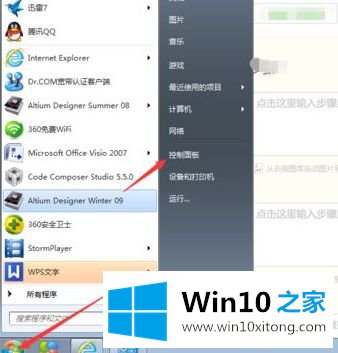
2.在选定窗口中单击“外观和个性化”。
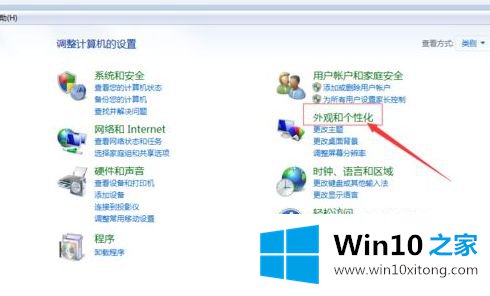
3.选择桌面小工具下的“将小工具添加到桌面”。
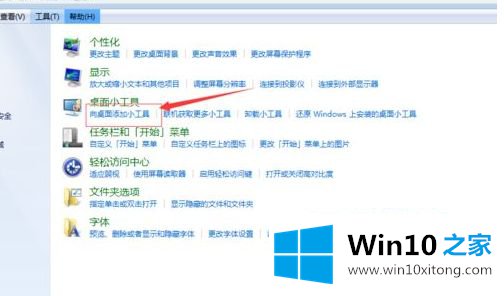
4.用鼠标左键双击需要添加的小工具,然后会自动加载到电脑桌面上。
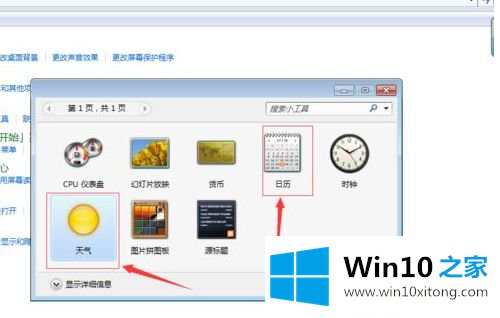
5.将鼠标移动到桌面天气或日历的右侧来设置位置。
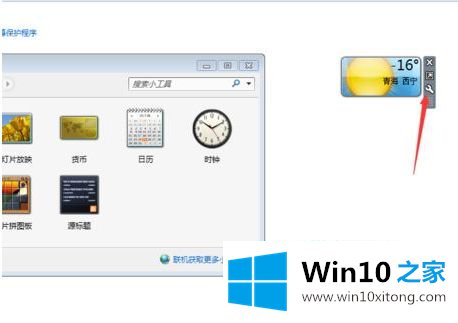
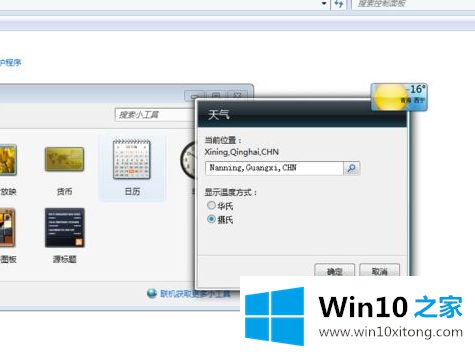
6.添加到桌面的效果如下。您可以根据用户的需要调整设置中图标的大小和位置。

以上是如何在win7/win7系统桌面添加日历、天气、时钟等小工具的详细步骤。有需要的用户可以按照以上步骤操作。
好了,关于win7系统如何在桌面添加日历、天气、时钟等小工具的详尽解决手法就是上面的内容了。如果问题还不能得到解决,可以用重装系统的办法进行解决,windows系统下载可以继续关注本站。